Photoshop婚纱后期合成的教程
一楼效果图,二楼素材。







用钢笔工具将实变的部分扣除(需要花点时间
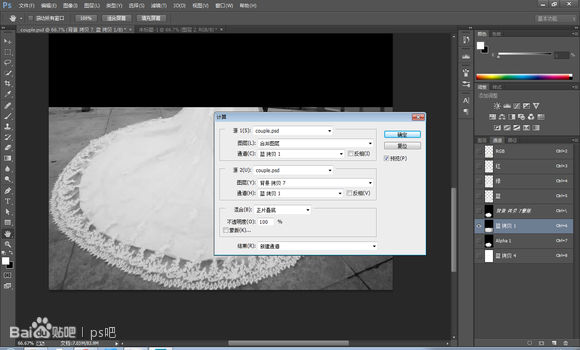
复制蓝通道,将没用的部分用黑色填充,执行计算命令后,用色阶调整

复制通道选区作为图层蒙版

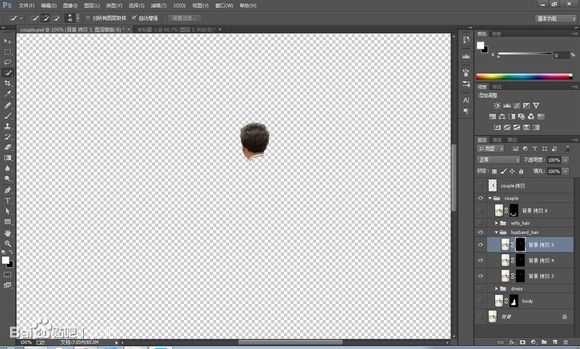
男士的头部用快速选择工具加上调整边缘来做,做完后如果觉得边缘太虚那就多复制几层。

复制蓝色通道,将没用的部分填充。用色阶将头发部分与周围分离。
用通道的选区做图层的蒙版。
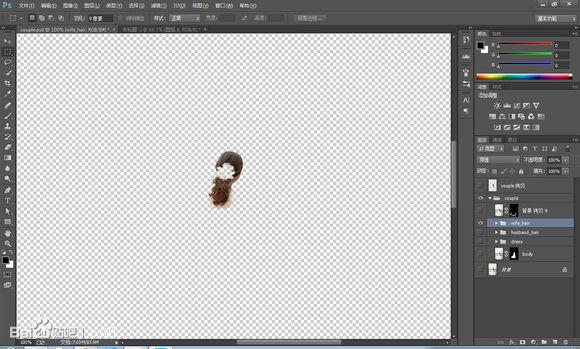

如果觉得刚才的婚纱扣得太过了,那就复制一层原图加蒙版ctrl+i反向,用低透明度白色的画笔将太过的地方擦回来点。

将所有图层合并,为接下来的合成做准备!(你们先回复着我上个厕所)
将背景里属于前景的部分用钢笔工具抠出(要花点时间)

将准备替换的天空摆到合适的位置,如果图片不够大就复制一层移动下位置,用蒙版处理

对天空m.tulaoshi.com那个组执行渐变映射。
Photoshop婚纱后期合成的教程(2)

将之前扣好的夫妻复制到这个新的图层,选个合适的位置摆放。
如果之前没扣好,那就ctrl+i图层,用调整边缘来处理。


对夫妻那层执行色阶命令。

对夫妻那层继续执行自然饱和度命令。

最后对夫妻那层执行亮度对比度命令

用底透明度的黑色画笔画地板上的阴影,具体怎么画参照周围物体的阴影

将素材放到合适的地方。

更改混合模式并降低透明度。

用蒙版擦去不改有它的地方
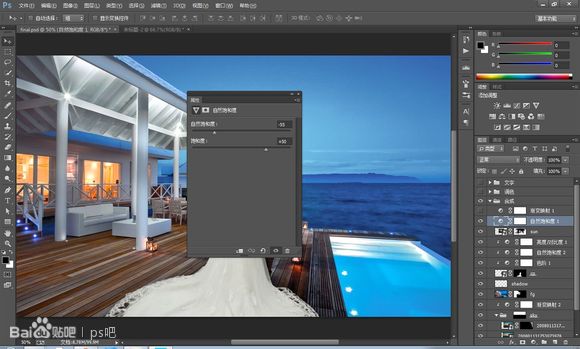
执行自然饱和度命令

执行渐变映射命令

将之前的合成复制合并。执行camera raw。(cc版本在滤镜里就可以打开,如果不是cc那就导出图图片在导入,至于怎么打开camera raw。出门左转找百度,直走找谷歌)
(本文来源于图老师网站,更多请访问http://m.tulaoshi.com/ps/)
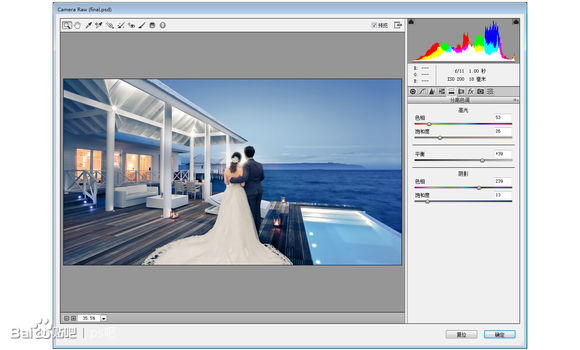

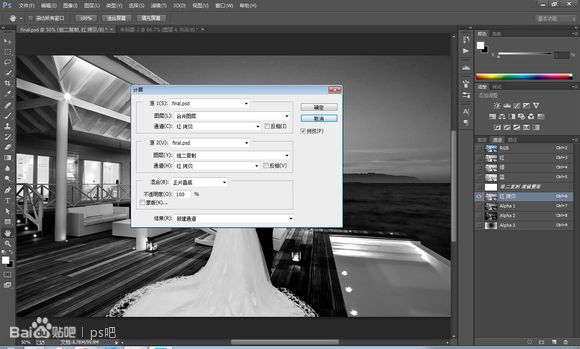
复制红色通道执行两次计算命令,参数如图。

复制刚才得到的通道选区,作为曲线的蒙版(说一下吧,这步是为了将高光的地方进一步提亮,用其他方法做也行。其实之前的所有操作只要好看怎么做都行。)

执行黑色命令,调整参数(好看就行)。模式改为正片叠底,减低透明度。



调整渐变映射的参数,更改混合模式,减低透明度
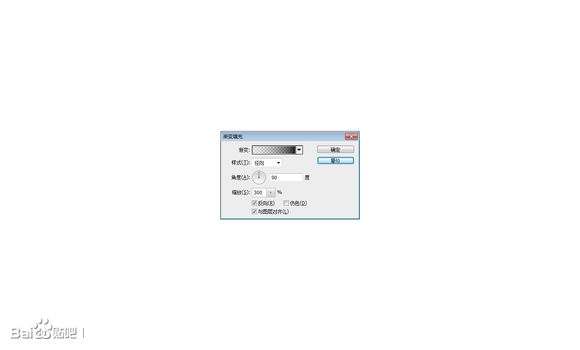
执行渐变填充命令,做暗角。透明度为15。(做不做都行,我个人喜欢暗角)
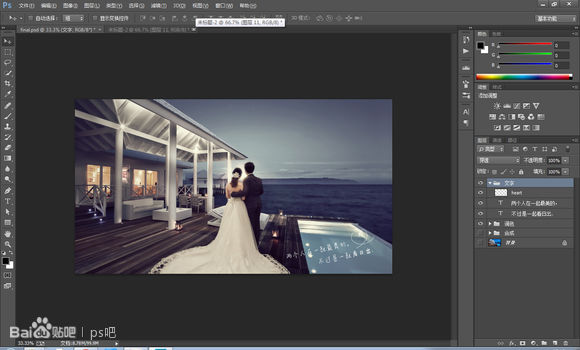
最后加个文字加个爱心完成
(本文来源于图老师网站,更多请访问http://m.tulaoshi.com/ps/)注:更多精彩教程请关注图老师photoshop教程栏目,图老师PS群:339853166欢迎你的加入










